Как создать почту на mail ru бесплатно. Зарегить почту
Создать почту на яндексе, майл.ру, gmail 2018
Сейчас существуют множество сервисов, которые предоставляют бесплатную почту, быстрый и удобный интерфейс, неограниченный объем ящика, надежную защиту от спама и вирусов. Среди них крупнейшие это yandex, mail и gmail. Где регистрировать почту — вам решать. В нашей статье мы опишем процедуру регистрации на крупнейших почтовых серверах.
Для регистрации в почтовой системе яндекс, заходим на сайт Почта Яндекс Нажимаем завести почтовый ящик. Вас переадресует на регистрационную форму 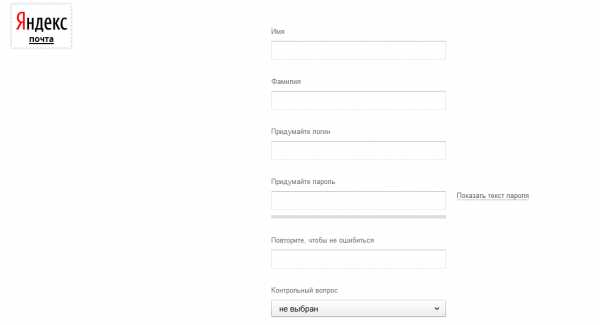 Пишем свою фамилию и имя, придумываем логин для регистрации и пароль. Пароль выбирайте с высоким уровнем надежности. Он должен состоять из больших и малых латинских буквы и цифр.
Пишем свою фамилию и имя, придумываем логин для регистрации и пароль. Пароль выбирайте с высоким уровнем надежности. Он должен состоять из больших и малых латинских буквы и цифр.
Контрольный вопрос необходим в случае восстановления доступа к почтовому ящику, если забудете логин или пароль. Номер мобильного телефона необходим также для восстановления доступа к почте. Далее нужно ввести проверочный код, указанный на картинке. После его ввода, вас перекинет на созданный почтовый ящик. Классический интерфейс почты выглядит следующим образом. 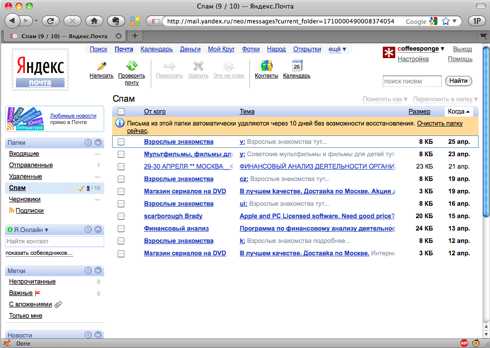
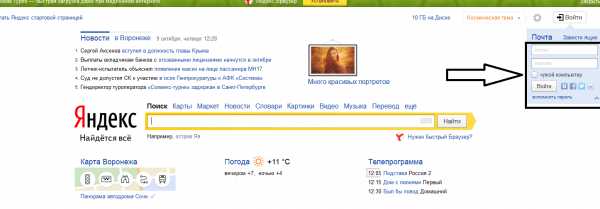
Для регистрации в почтовой системе mail.ru, заходим на сайт Почта Майл.ру Открывается регистрационная форма. 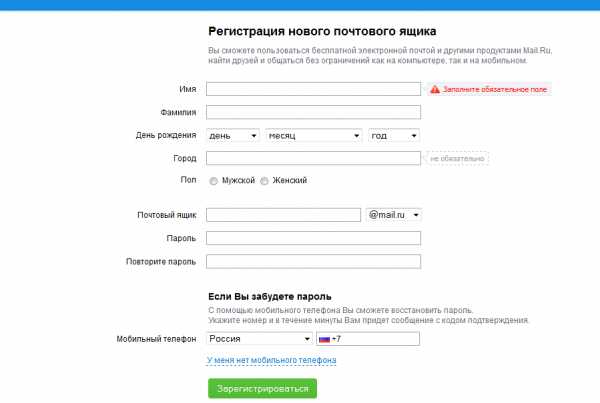 Заполняем все поля. Вводим имя, фамилию, дату рождения. Придумайте безопасный и надежный пароль. Выберите необходимую страну и введите номер телефона в соответствующее поле — это поможет вам восстановить пароль и связать свой новый почтовый ящик с номером мобильного телефона, что значительно повысит безопасность вашего ящика.
Заполняем все поля. Вводим имя, фамилию, дату рождения. Придумайте безопасный и надежный пароль. Выберите необходимую страну и введите номер телефона в соответствующее поле — это поможет вам восстановить пароль и связать свой новый почтовый ящик с номером мобильного телефона, что значительно повысит безопасность вашего ящика.
Внимательно проверяйте введенные вами данные, если все поля заполнены верно, нажмите кнопку «Зарегистрироваться». Если вы указали номер мобильного телефона — введите код, полученный по SMS. После заполнения анкеты вы будете переадресованы на свой почтовый ящик. Майл.ру позволяет выбирать красочное оформление для своей почты. 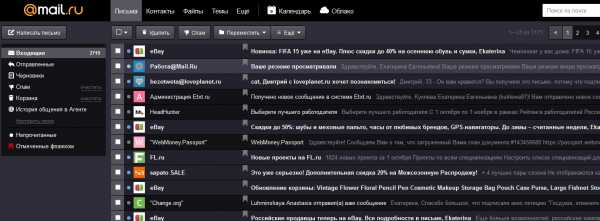
Для регистрации в почтовой системе gmail, заходим на сайт Почта gmail Заходим в пункт создать аккаунт. Открывается регистрационная форма. 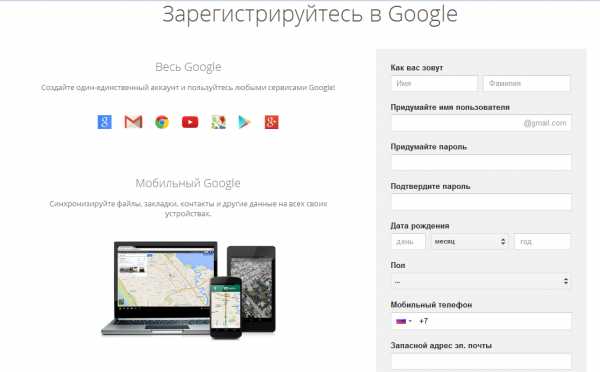
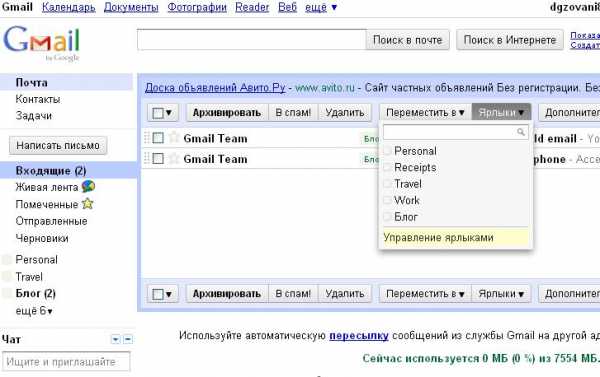
faytan.ru
настройка и работа с электронным ящиком yandex
Привет всем! В этой статье я продолжаю обзор почтовых сервисов, популярных на территории нашей страны (и некоторых соседей).

Мы с вами уже разобрались в том, что без электронной почты современному пользователю рунета, а тем более фрилансеру или блогеру – никуда: ведь для регистрации на любом интернет-сервисе, будь то хостинг или биржа фриланса, необходим адрес почты. Поговорили о gmail.com, о том, как там зарегистрироваться, работать и настроить интерфейс, а также удалить и восстановить почту. Сегодня мы настолько же детально рассмотрим одного из главных конкурентов gmail на просторах рунета – а именно Яндекс.Почту.
Содержание статьи
•Немного истории•Регистрация на почте•Настройка почтового ящика•Как пользоваться почтой•Яндекс почта для домена•Восстановление пароля•Как удалить почту Yandex
Бесплатная почта Яндекс: немного истории
Бросим беглый взгляд на историю почты Яндекс. Как и Google, поисковик Yandex на сегодняшний день – не просто средство для поиска информации в интернете, а целая система разнообразных сервисов, призванных облегчить жизнь пользователя всемирной сети (ну как облегчить… иногда запутать ещё сильнее, но не будем о грустном). Электронная почта Яндекс – один из этих сервисов.

Яндекс запустил свой собственный почтовый сервис в 2000 году, будучи к тому времени уже довольно популярным национальным поисковиком. Моя ящик на Яндексе, кстати, зарегистрирован в 2003. В этом же году появилась «Спамооборона» — технология, призванная защищать пользователей почты от спама. В 2010 году алгоритм защиты от спама доработан, возникла персональная «Спамооборона»: помимо применения общих правил определения спама, пользователь может настроить и использовать свои собственные.
В 2014 году интерфейс почтовой службы был полностью обновлён, добавлена возможность работать с почтой оффлайн, а также работа с несколькими ящиками. С тех пор существенных изменений почта не претерпела, но Яндекс свой почтовый сервис в покое не оставляет: доработки и изменения происходят постоянно. Об истории создания этих двух поисковых систем у меня есть отдельная статья.
Регистрация на почте
Давайте начнём с регистрации. Чтобы создать почту Яндекс, нужно зарегистрировать аккаунт в Яндексе. Как это сделать? Заходим на www.yandex.ru и видим в правом верхнем углу браузера такую картинку:
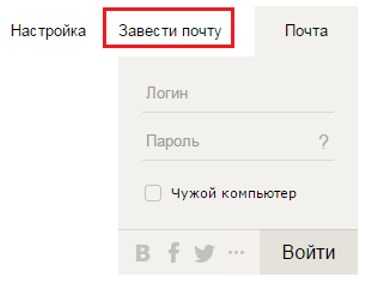
Как вариант, можем набрать сразу адрес Яндекс почты mail.yandex.ru и увидеть другую картинку:
copirayter.ru
Как создать почту на mail ru бесплатно
Добрый день друзья блога moikomputer.ru
Сегодня покажу как на популярном Российском почтовом сервисе mail.ru создать почту, а также отправить свое первое письмо всего за несколько минут.
Переходим по ссылке https://e.mail.ru/signup?from=main_noc&rf=cloud.mail.ruзаполняем обязательно все поля обратите внимание уровень сложности пароля он должен быть хотя бы средний, здесь вы узнаете, как создать надежный пароль.
Советую ввести свой номер мобильного телефона это поможет вам на случай, если вдруг забудете пароль. Жмем зарегистрироваться.
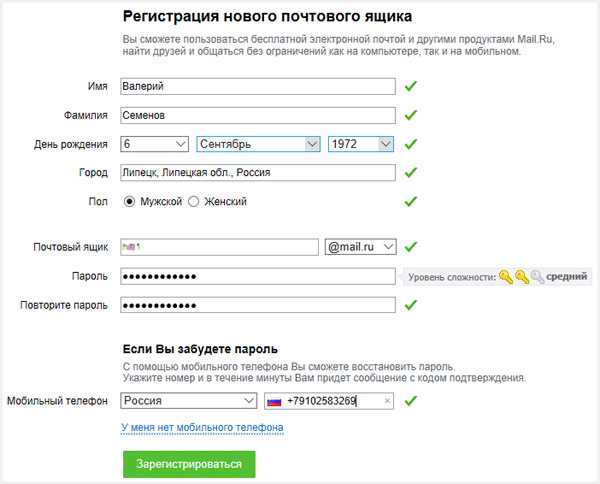
Тут же придет код подтверждения на номер указанного вами телефона вводите его в соответствующие поле жмете Готово.
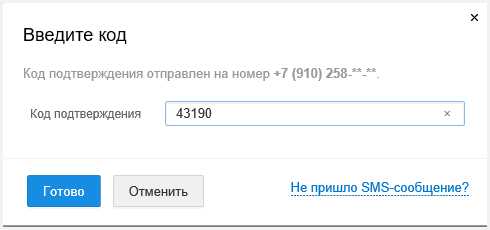 После чего откроется ваш «новоиспеченный ящик» поверх которого будет вот такое диалоговое окно, но мы его просто закроем, нажав на маленький черный крестик в правом верхнем углу.
После чего откроется ваш «новоиспеченный ящик» поверх которого будет вот такое диалоговое окно, но мы его просто закроем, нажав на маленький черный крестик в правом верхнем углу.
Также вам будет показана ваша подпись, которая автоматически сгенерироваться под каждым письмом, ее можете отредактировать или отказаться, о чем я сейчас расскажу.
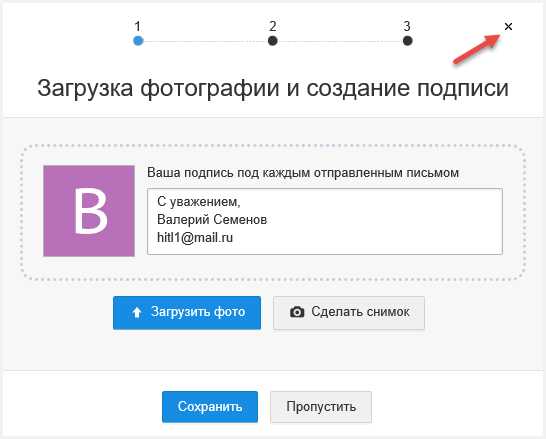 Вы увидите, что доступно к чтению уже три входящих письма от команды mail.ru которые обязательно нужно прочитать из которых узнаете о возможных настройках и разных фишках. Теперь давайте обратим внимание на важный пункт, Добавить фото и подпись.
Вы увидите, что доступно к чтению уже три входящих письма от команды mail.ru которые обязательно нужно прочитать из которых узнаете о возможных настройках и разных фишках. Теперь давайте обратим внимание на важный пункт, Добавить фото и подпись.
На подпись в письме стоит обязательно обратить внимание — это даже своего рода правило этикета без чего ваше письмо будет выглядеть недописанным, а для некоторых случаев даже неуважительным к собеседнику.
Вот так у меня выглядит подпись:
• Мои Ф. И. О.
• Адрес сайта
• Контактные сведения, где также можно добавить добавочный E-mail: и краткую информацию о вашей деятельности если такая имеется..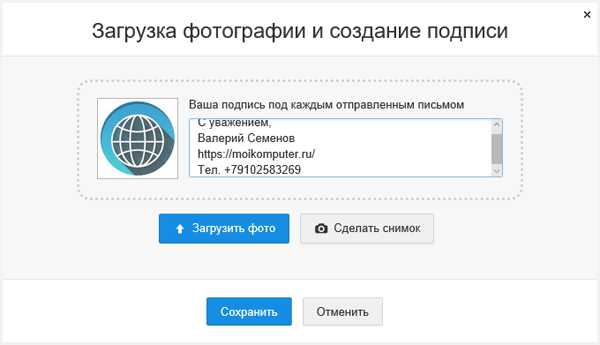
Создание письма на почте mail.ru
Чтобы воспользоваться почтовым аккаунтом настраивать для этого ничего уже не нужно только нажимаем на Ссылку Написать письмо.
• Поле Кому: пишем адрес оппонента;
• Поле Тема: назначаем своему письму тему, но это совсем необязательно;
Прикрепляем при надобности файл, удобным способом выбрав из трех вариантов:
а) прикрепить файл – имеется ввиду выбор с компьютера;
б) из Облака – специальное хранилище для файлов которое предоставляется бесплатно, но с ограниченным пространством в 8 ГБ;
в) из Почты – удобная штука работает так, если вы уже отправляли ранее кому-то какой-либо файл с письмом, то он сохранится, и его можно отправить повторно.
Причем mail.ru обещает безлимитное хранилище для писем и вложений, а это значит возможно хранить письма с файлами неограниченном количестве это классно.
Единственный минус вы не сможете эти файлы передать ссылкой группе лиц как это можно сделать с помощью облака, о чем узнаете из статьи.
Не стоит засорять свой электронный ящик хоть он не имеет границ порядок все же нужен всегда повсюду поэтому удаляйте ненужный хлам хотя бы для личного удобства. А то со временем ничего не сможете найти.
• Сам текст письма
• Ну и подпись, которая уже будет подставлена по умолчанию к любому тексту.
После всех выше перечисленных действий нажимаем кнопку Отправить. Все послание тут же уйдет адресату, и он его практически сразу же получит.
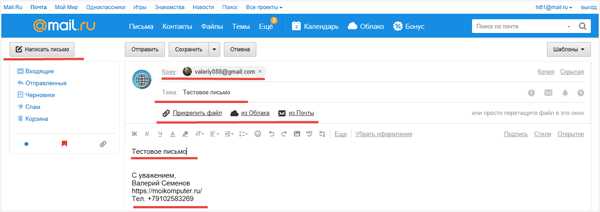
Посмотрите видео как сделать скриншот экрана с помощью Облака Mail.Ru.
Читайте также как создать почту gmail.com, а я говорю вам на сегодня пока!
Валерий Семенов, moikomputer.ru
moikomputer.ru
- Апгрейд пк с чего начать

- Очень медленно работает компьютер что делать
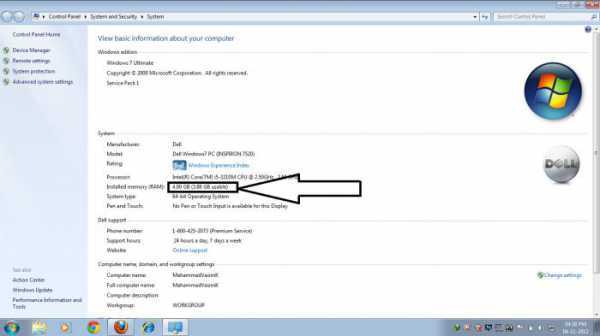
- Как найти ненужные файлы
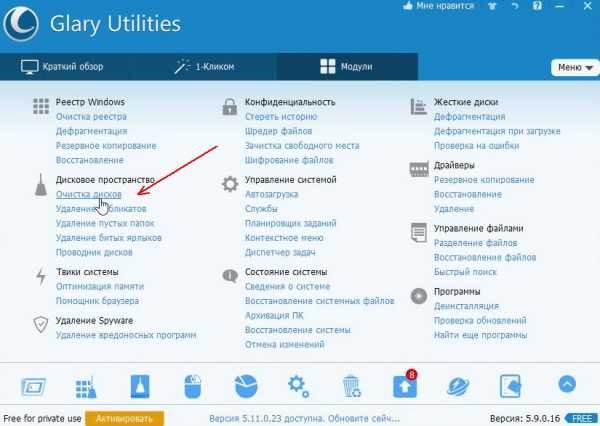
- Как скопировать фото на гугл диск с андроида
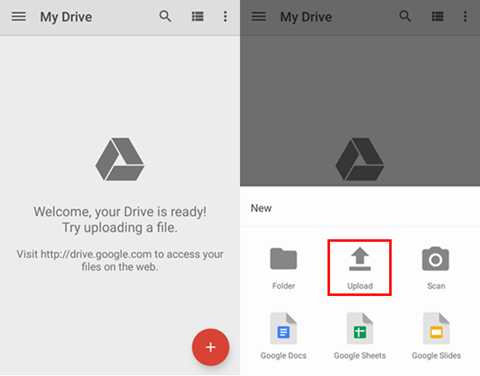
- Как в скайпе добавить в друзья человека
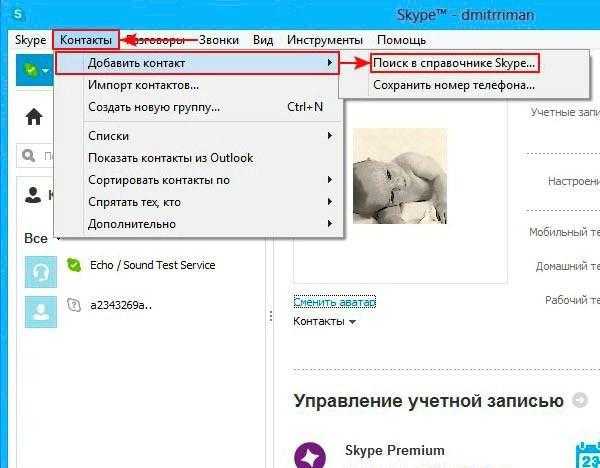
- Как почистить от пыли системник

- Linux графические оболочки

- Установка сервера web

- Горячие клавиши вставить дату в excel

- Libreoffice как пользоваться
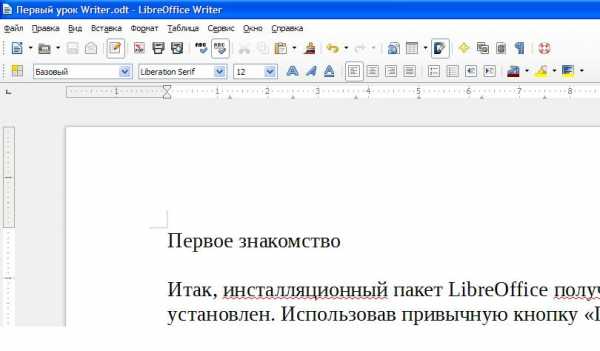
- Вай что значит

